En Pinterest, millones de usuarios buscan, descubren y guardan ideas para proyectos, pasatiempos o actividades diarias.
En Tiendanube tenemos integración gratuita con la app de Pinterest, que te permite mostrar tus productos a los usuarios que utilizan su plataforma.
Al instalar la aplicación en tu tienda, y sincronizar tu catálogo con la misma, tus productos se ofrecerán a potenciales clientes dentro de Pinterest.
Además, puedes crear pines de productos. Los pines de producto son una herramienta que permite a los usuarios comprar productos de tu tienda directamente desde Pinterest, ya que muestran la información de precio, stock y demás, todo en tiempo real.
También, puedes medir el tráfico proveniente de Pinterest con su etiqueta de conversión.
Ventajas de conectar tu tienda con la app de Pinterest
- Sincronizar tu catálogo de productos con tu cuenta para empresa de Pinterest
- Crear pines de productos
- Seguimiento de conversiones con la Pinterest Tag
- Cobertura en todos los países donde Tiendanube está presente
- Totalmente gratuita
Instalación
1. Crear una cuenta en Pinterest
Antes de comenzar, asegúrate de tener una cuenta de Pinterest de Empresa. Si todavía no la tienes, puedes crearla o convertir tu cuenta personal en una cuenta para empresa.

2. Instalar la app de Pinterest
2.1. Ingresar a nuestra tienda de aplicaciones e instalar la aplicación de Pinterst.
Puedes ingresar desde el siguiente enlace: Pinterest - Tienda de aplicaciones
2.2. Hacer clic en “Instalar aplicación” y aceptar los permisos.
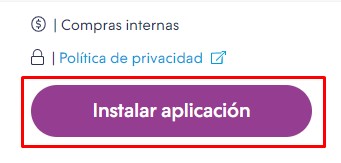
2.3. En el administrador de tu tienda, ir a “Mis aplicaciones > Pinterest” y hacer clic en “Vincular”.

2.4. En la ventana emergente, seleccionar “Comenzar”.

2.5. Elegir tu cuenta de empresa y hacer clic en “Siguiente”.

2.6. Seleccionar “Vincula un catálogo a Pinterest” para que los productos se sincronicen automáticamente.

2.7. Elegir tu cuenta de anuncios, o crear una nueva si no tienes.

2.8. Mantener seleccionada la opción API de conversiones y etiqueta de Pinterest para medir conversiones.

2.9. Revisar los permisos y, si estás de acuerdo, hacer clic en “Conectar”.

Para finalizar, marcar la casilla “Sí, permitir que este sitio acceda a mis datos de Pinterest” y hacer clic en “Permitir”.

¡Listo!
Tu cuenta de Pinterest quedará vinculada a tu tienda.

Helpjuice Info Callout Title
Además, puedes sumar el ícono de Pinterest en tu tienda para que tus usuarios tengan acceso directo desde allí a tu catálogo en Pinterest. Para hacerlo, sigue los pasos de nuestro tutorial: ¿Cómo insertar el ícono de Pinterest en mi Tiendanube?
Helpjuice Warning Callout Title
Por dudas sobre la app, puedes contactarte con el soporte de Pinterest escribiendo a ads-third-party-integration@pinterest.com o completando su formulario de contacto.





















